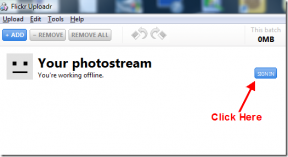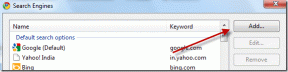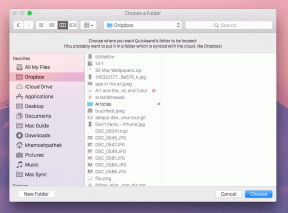Amazon Prime Video'da Yetersiz Bant Genişliği Hatasını Düzeltin
Çeşitli / / April 05, 2023
Kullanıcılar Prime Video'da video akışı yapmaya çalışırken çoğu zaman Amazon Prime Video'da yetersiz bant genişliği hatasıyla karşılaşır. Bu, uygulamada farklı nedenlerden kaynaklanabilecek yaygın bir sorundur. Bu sorunun yaygın nedenlerinden bazıları, kötü bir internet bağlantısı veya sunucu sorunlarıdır. Bu kılavuzda, yetersiz bant genişliğinin ne anlama geldiğini ve bu sorunları bilgisayarınızda nasıl çözeceğinizi tartışıyoruz. Bu nedenle, Prime Video'da yetersiz bant genişliği hatalarını nasıl düzelteceğinizi merak ediyorsanız, bu sizin için mükemmel bir rehberdir. Bu sorunu nasıl çözeceğinizi öğrenmek için okumaya devam edin.
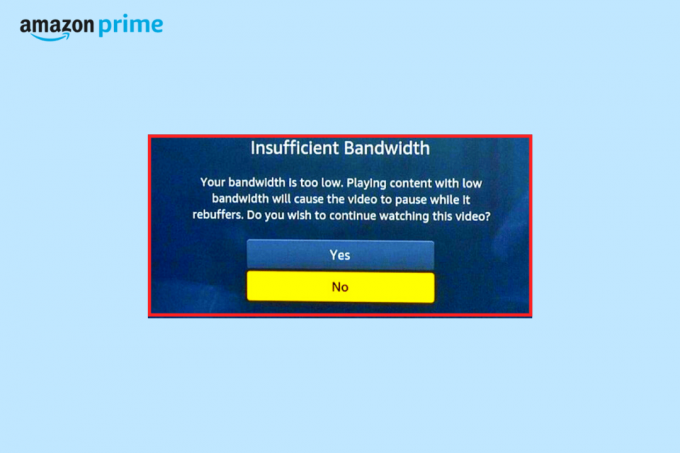
İçindekiler
- Amazon Prime Video'da Yetersiz Bant Genişliği Hatası Nasıl Onarılır
- Yöntem 1: Temel Sorun Giderme Yöntemleri
- Yöntem 2: İnternet Sorunlarını Giderin
- Yöntem 3: Farklı Başlıkları Deneyin
- Yöntem 4: Akış Kalitesini Değiştirin
- Yöntem 5: VPN Hizmetini Devre Dışı Bırak
- Yöntem 6: Ağ Bağdaştırıcısı Sürücülerini Güncelleyin
- Yöntem 7: Ağ Bağdaştırıcısı Sürücülerini Yeniden Yükleyin
- Yöntem 8: Güvenlik Duvarına İstisna Ekleme
- Yöntem 9: Amazon Prime Video'yu Güncelleyin
- Yöntem 10: Amazon Prime Video'yu Yeniden Yükleyin
- Yöntem 11: Amazon Prime Video Desteği ile İletişime Geçin
Amazon Prime Video'da Yetersiz Bant Genişliği Hatası Nasıl Onarılır
Amazon Prime Video ile ilgili bu sorunun çeşitli nedenleri olabilir; en yaygın nedenlerden bazıları burada belirtilmiştir.
- Hatalardan kaynaklanan sorunlar ve önyükleme sorunları bu soruna neden olabilir.
- Prime Video ile bir sunucu kesintisi de bu soruna neden olabilir.
- Kötü bir internet bağlantısı da bu soruna neden olabilir.
- Belirli bir Prime başlığıyla ilgili bir sorun da bu soruna neden olabilir.
- Desteklenmeyen akış kalitesi de bu soruna neden olabilir.
- Bu sorun ayrıca VPN sorunlarından da kaynaklanabilir.
- Bozuk veya eski bir ağ bağdaştırıcısı sürücüsü de bu soruna neden olabilir.
- Müdahale eden bir Windows Güvenlik Duvarı'nın neden olduğu sorunlar da bu soruna neden olabilir.
- Eski bir Amazon Prime Video programı da bu soruna neden olabilir.
Bu kılavuzda, sorunu Amazon Prime Video ile çözme yöntemlerini tartışacağız.
Yöntem 1: Temel Sorun Giderme Yöntemleri
Amazon Prime Video ile bu sorunu çözmek için genellikle karmaşık yöntemlere ihtiyaç duymazsınız. aşağıda belirtilen bazı temel sorun giderme yöntemlerini uygulayarak bant genişliği sorunlarını düzeltin bölüm.
1 A. PC'yi yeniden başlat
Çoğu zaman sorun, sistem hatalarından ve cihazın yanlış başlatılmasından kaynaklanır. Genel olarak, önyüklemeden kaynaklanan sorunlar endişe verici değildir ve Amazon Prime Video'daki yetersiz bant genişliği hatasını bilgisayarınızı basit bir şekilde yeniden başlatarak düzeltebilirsiniz.
1. Tıkla Başlangıç üzerindeki simge masaüstü.
2. Burada, tıklayın Güç simge.
3. Şimdi, tıklayın Tekrar başlat.

1B. Amazon Prime Server Çalışma Süresini Bekleyin
Amazon Prime Video gibi akış hizmetlerinin sunucu kesintisi sorunlarıyla karşılaşması yaygın bir durumdur. Amazon Prime Video'da sunucu kesintisinin teknik bir sorun veya sunucu bakımı gibi çeşitli nedenleri olabilir. Prime Video bir sunucu kesintisi yaşadığında, sorunun Amazon tarafından çözülmesini beklemeniz gerekecektir. Sunucu tekrar etkinleştirilip sorunsuz çalıştığında, platformlarda en sevdiğiniz yayınların keyfini çıkarabilmeniz gerekir. Bu arada, aşağıdaki gibi sunucu izleme sitelerine göz kulak olarak sunucu durumu hakkında güncel bilgiler edinebilirsiniz. DownDetektörü.

Yöntem 2: İnternet Sorunlarını Giderin
Amazon Prime Video'da yetersiz bant genişliği hatası alıyor olmanızın genel bir nedeni, kötü bir internet bağlantısıdır. Bu nedenle, bu hatayı gördüğünüzde yapabileceğiniz ilk şeylerden biri, Amazon Prime Video ile ilgili sorunu önlemek için cihazınızdaki internet sorunlarını düzeltmektir.
Seçenek I: WiFi Yönlendiriciyi Yeniden Başlatın
Amazon Prime'ı izlemek için bir WiFi bağlantısı kullanıyorsanız, iyi bağlandığından ve internet sorunlarına neden olmadığından emin olmak için WiFi yönlendirici ile kontrol etmelisiniz. Bağlantı ayarlarını sıfırlamak için WiFi'nizi yeniden başlatabilirsiniz. Ayrıca, kötü internete neden olabilecek hatalı kabloları kontrol edin. WiFi yönlendiricinizi yeniden başlatmak ve Amazon Prime Video'da yetersiz bant genişliği hatasını düzeltmek için bu basit adımları uygulayabilirsiniz.
1. öğesini bulun ve uzun basın Güç üzerindeki düğme kablosuz yönlendirici.

2. WiFi yönlendiricinin tamamen kapanmasını bekleyin.
3. Tüm kabloları ana şalterden ayırın.
4. Birkaç dakika bekleyin ve kabloları yeniden bağlayın.
5. WiFi yönlendiriciyi açın ve internete bağlanın.
Hala yetersiz bant genişliğinin ne anlama geldiğini ve bu sorunları nasıl çözeceğinizi merak ediyorsanız sonraki yöntemi deneyin.
Seçenek II: Ağ Hızını Artırın
WiFi kullanmıyorsanız ve Prime Video akışı için mobil veri kullanıyorsanız, geçerli bir internet planına abone olduğunuzdan emin olmalısınız. Ayrıca, iyi bir internet hızı aldığınızdan emin olun. Bu durumda, sinyal gücünün daha iyi olduğu bir konuma geçmeyi deneyin. Hiçbir şey işe yaramazsa, sorunu çözmek için internet sağlayıcınıza bağlanmayı deneyebilirsiniz. Ayrıca şuraya da göz atabilirsiniz: Yavaş İnternet Bağlantısı? İnternetinizi Hızlandırmanın 10 Yolu! internet hızınızı artırma rehberi.

Ayrıca Oku:Amazon Prime Video Arabelleğe Alma Sorununu Düzeltin
Yöntem 3: Farklı Başlıkları Deneyin
Bazen Amazon Prime Video'daki sorun, Amazon Prime Video'daki belirli bir film veya TV şovuyla ilgili olabilir. Bu, Amazon Prime Video'daki belirli içeriklere yönelik sunucular düzgün çalışmadığında meydana gelebilir. Bu durumda, sorunu doğrulamak için yeni ve farklı film veya TV programı başlıklarını keşfetmeyi deneyebilirsiniz. Bu durumda, sorun çözülene kadar birkaç saat bekleyin.
Yöntem 4: Akış Kalitesini Değiştirin
Amazon Prime Video'yu bir akıllı TV'de yayınlıyorsanız, soruna uygun olmayan veya desteklenmeyen akış kalitesi neden olabilir. Bu nedenle, akıllı TV'nizdeki Prime Video içeriğinin akış kalitesini değiştirerek yetersiz bant genişliği sorununu çözmeyi deneyebilirsiniz.
Yöntem 5: VPN Hizmetini Devre Dışı Bırak
Cihazınızda bir VPN hizmeti kullanıyorsanız, Prime Video ile yetersiz bant genişliği hatası alırsanız devre dışı bırakmanız önerilir. İnternette gezinmek için bir VPN kullandığınızda, IP adresinizi değiştirir ve internetinizi sanal bir konuma taşır. Ancak, Prime Video'daki belirli içerik belirli bir konumla sınırlandırılmışsa, onu platformda canlı oynatamayabilirsiniz. Bu nedenle, VPN'yi devre dışı bırakmak sorunu sizin yerinize çözebilir. kontrol edebilirsiniz Windows 10'da VPN ve Proxy Nasıl Devre Dışı Bırakılır cihazınızda VPN'i güvenli bir şekilde devre dışı bırakma kılavuzu.
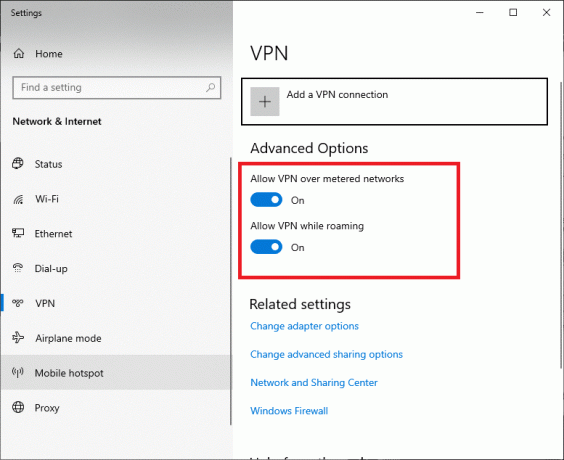
Yöntem 6: Ağ Bağdaştırıcısı Sürücülerini Güncelleyin
Bu sorunun yaygın bir nedeni, eski veya bozuk bir sistem sürücüsüdür. Ağ bağdaştırıcısı sürücüsü cihazınızda güncellenmemişse, Prime Video veya başka bir akış hizmetini oynatmaya çalışırken çeşitli sorunlara neden olabilir. Bu nedenle, bu sorunları önlemek için ağ bağdaştırıcısı sürücüsünü güncel tutmalısınız. kontrol edebilirsiniz Windows 10'da Ağ Adaptörü Sürücüleri Nasıl Güncellenir? cihazınızdaki sürücüyü güncellemek için kılavuz.
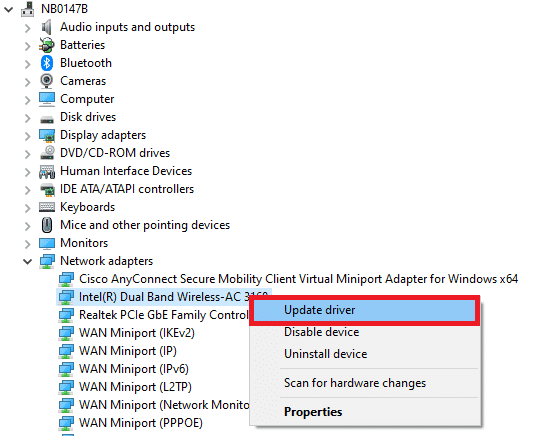
Ayrıca Oku:Amazon Prime Video Pinini Sıfırlama
Yöntem 7: Ağ Bağdaştırıcısı Sürücülerini Yeniden Yükleyin
Sürücüyü güncellemek yardımcı olmazsa ve aynı sorunu yaşamaya devam ederseniz, ağ bağdaştırıcısı sürücüsünü yeniden yüklemeyi deneyebilirsiniz. Sürücüyü yeniden yüklemek sürücüdeki tüm hataları ve sorunları ortadan kaldıracak ve yetersiz bant genişliği sorununu çözebileceksiniz. takip edebilirsiniz Windows 10'da Sürücüler Nasıl Kaldırılır ve Yeniden Yüklenir ağ bağdaştırıcısı sürücülerini cihazınıza güvenli bir şekilde yeniden yüklemek için kılavuz.
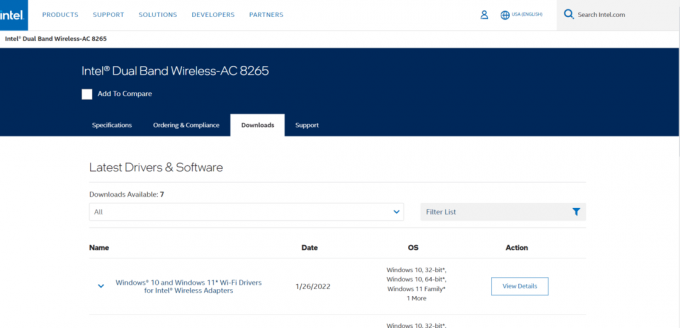
Yöntem 8: Güvenlik Duvarına İstisna Ekleme
Bazen, Windows Güvenlik Duvarı Amazon Prime Video'ya müdahale ediyor ve içindeki içeriği engelliyor olabilir. Güvenlik Duvarı, Prime Video'yu sistem için bir tehdit olarak işaretlerse, uygulamaya erişiminizi kısıtlayabilir. Bu sorunu önlemek için Güvenlik Duvarınıza Prime Video için bir istisna eklemeyi deneyebilirsiniz.
1. Aç Kontrol Paneli dan başlangıç menüsü.

2. Ayarlamak Görüntüle gibi Lage simgeleri.
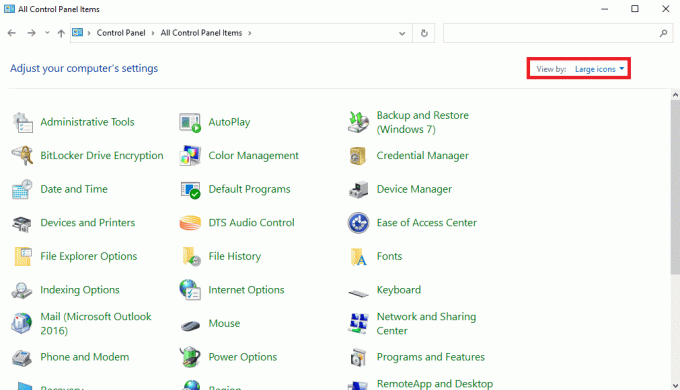
3. Bulun ve tıklayın Windows Defender Güvenlik Duvarı.
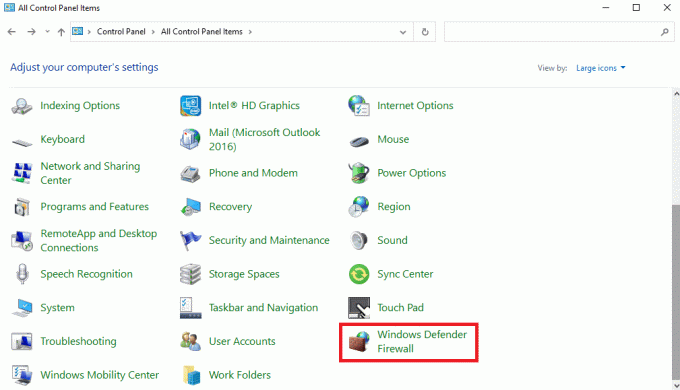
4. Sol taraftaki panelden tıklayın Gelişmiş Ayarlar.
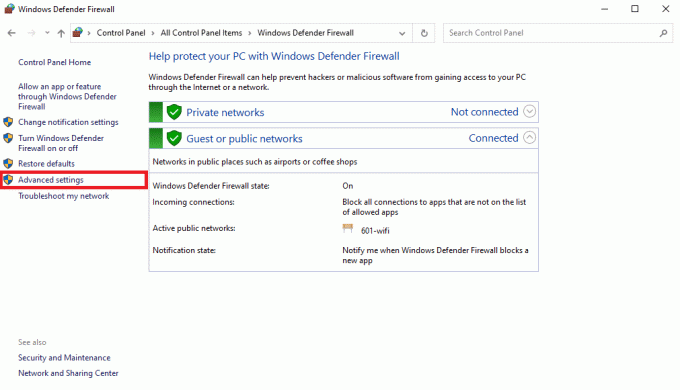
5. Şimdi bulun ve tıklayın Gelen kurallar, ve ardından tıklayın Yeni kural….

6. şimdi seç programı ve tıklayın Sonraki.
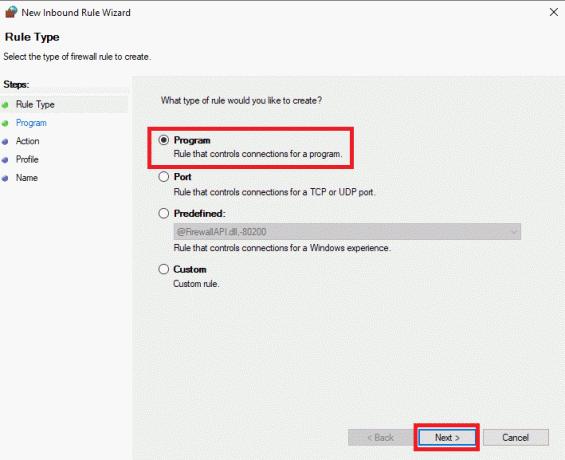
7. Araştır programın konumu (Prime Video) ve tıklayın Sonraki.
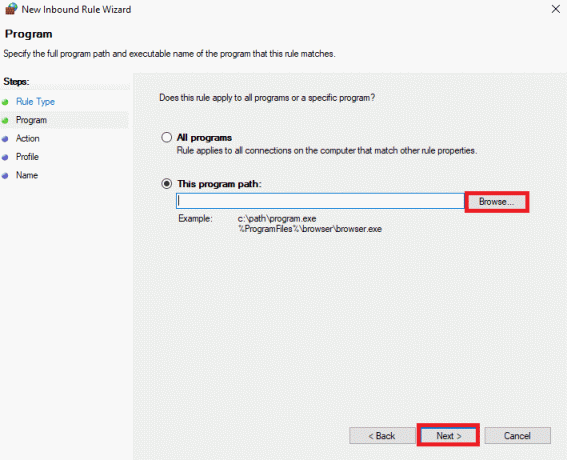
8. Seçme Bağlantıya izin ver ve tıklayın Sonraki.
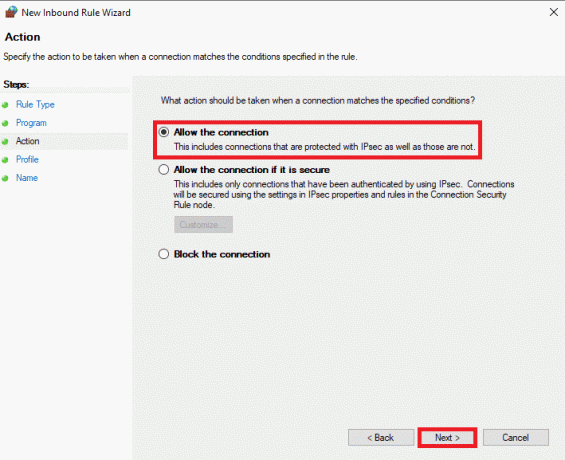
9. kontrol et Etki Alanı, Özel, Ve Halk seçenekler ve tıklayın Sonraki.

10. Giriş İsim Ve Tanım ve tıklayın Sona ermek.
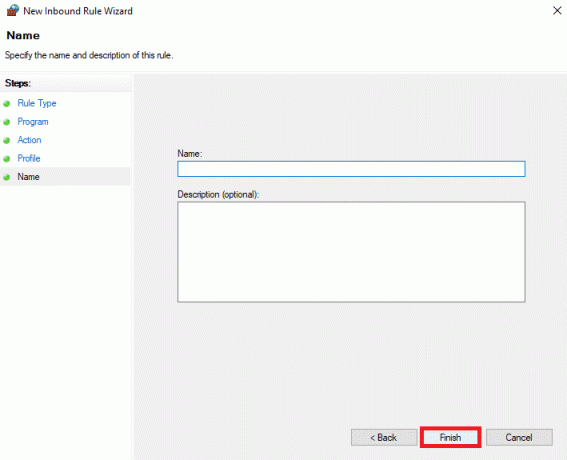
Ayrıca Oku:Amazon Prime'da Paramount Plus ne kadar
Yöntem 9: Amazon Prime Video'yu Güncelleyin
Eğer eski bir cihaz kullanıyorsanız Birincil Video cihazınızdaki sürüm, film ve TV şovları akışı sırasında çeşitli sorunlara neden olabilir. Amazon Prime Video programınızı her zaman güncel tutarak bu sorunları önleyebilirsiniz.
1. Aç Microsoft Mağazası dan başlangıç menüsü.
2. Burada şuraya gidin: Kütüphane.
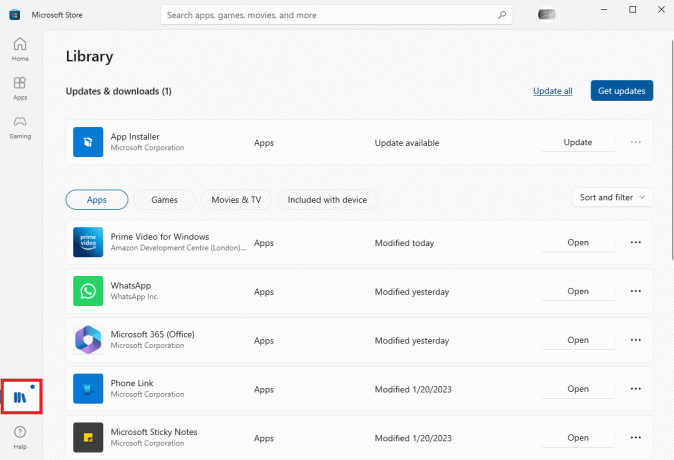
3. Altında Güncellemeler ve İndirmeler bölüm, bulun Windows için Prime Videolar, ve tıklayın Güncelleme onun yanında.
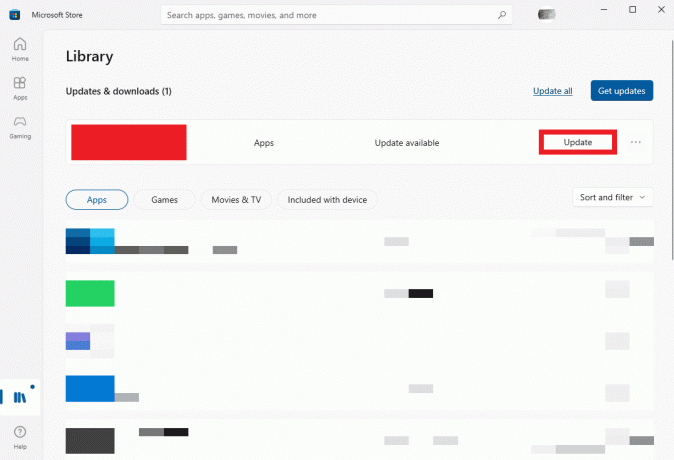
Yöntem 10: Amazon Prime Video'yu Yeniden Yükleyin
Güncelleme, yetersiz bant genişliği sorununa yardımcı olmazsa, programı bilgisayarınıza yeniden yüklemeyi deneyebilirsiniz.
1. Basmak Windows + I tuşları aynı anda açmak Ayarlar.
2. İşte, tıklayın Uygulamalar.

3. Bulun ve seçin Windows için Prime Video.

4. İşte, tıklayın Kaldır.

5. Tekrar tıklayın Kaldır eylemi onaylamak için.
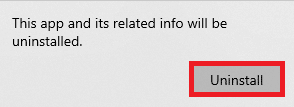
6. Aç Microsoft Mağazası dan başlangıç menüsü.
7. Aramak Windows için Prime Video.
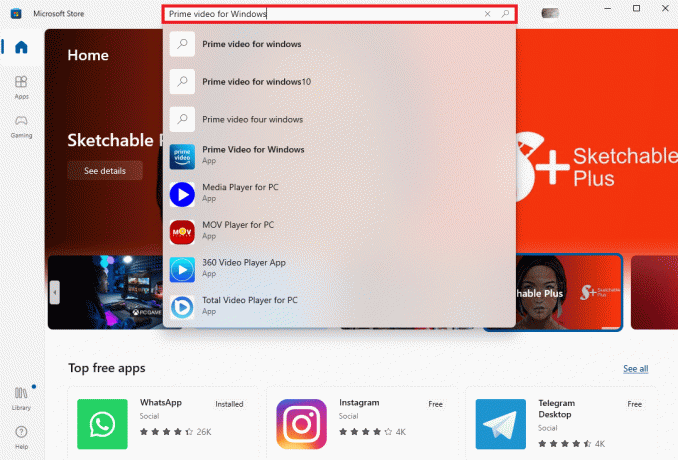
8. Son olarak tıklayın Düzenlemek programı bilgisayarınıza yüklemek için

Ayrıca Oku:Amazon Prime Ses Sorunlarını Düzeltin
Yöntem 11: Amazon Prime Video Desteği ile İletişime Geçin
Önceki yöntemlerden hiçbiri işe yaramazsa ve yetersiz bant genişliği sorununu Prime Video ile nasıl çözeceğinizi bulamıyorsanız, bizimle iletişime geçmeyi düşünmelisiniz. Amazon Prime Video desteği sayfa. Bu soruna bir çözüm bulmak için Amazon desteğini kullanabilirsiniz.
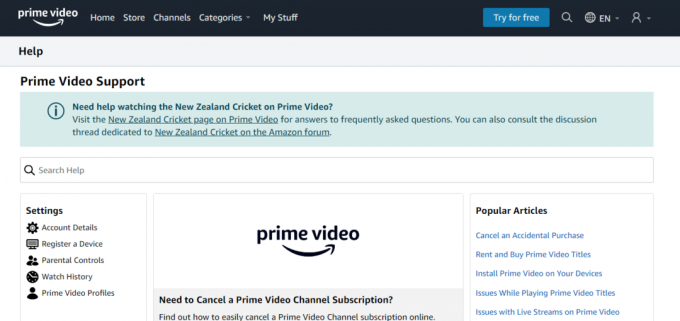
Tavsiye edilen:
- iPhone'da Tarayıcı Açılır Pencerelerine Nasıl İzin Verilir veya Engellenir
- Spotify'da Şarkılar Nasıl Yavaşlatılır?
- Amazon Prime Videosu Nasıl İptal Edilir?
- Öğretmenler için Amazon Prime İndirimleri Nasıl Alınır?
Umarız bu rehber size yardımcı olmuştur ve sorunu çözebilmişsinizdir. Amazon Prime Video'da yetersiz bant genişliği hatası. Sizin için hangi yöntemin işe yaradığını bize bildirin. Bizim için herhangi bir öneriniz veya sorunuz varsa, lütfen yorum bölümünde bize bildirin.